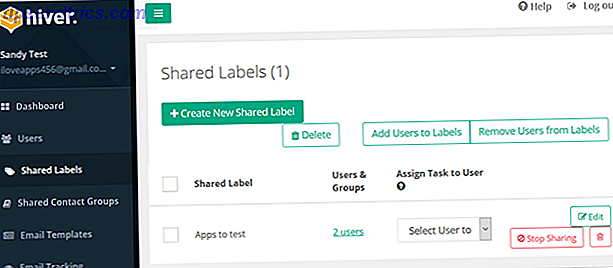När du öppnar de flesta program i Windows kör de inte som administratör även om du är inloggad på ett administratorkonto. Kännet som användarkontokontroll (UAC) Användarkontokontroll och administratörsbehörighet på Windows 10 Användarkontokontroll och administratörsbehörighet i Windows 10 Oavsett om du använder en administratör eller ett standard Windows-konto, är det viktigt att du är säkerhetsnivå för användarkontokontroll. Här är vad du behöver veta. Läs mer, detta skyddar din dator från att ge onödiga privilegier och eventuellt äventyra dess säkerhet.
Men ofta måste du köra ett program som administratör för att göra ändringar eller felsöka. Här är en snabb referenslista på några sätt att göra det.
Standardmetoden: Högerklicka och kör

Oavsett om du vill starta ett program från skrivbordet, Start-menyn eller Filutforskaren, högerklickar på det visas ett alternativ för Kör som administratör . När du klickar på det här ser du UAC-snabbmeddelandet för att köra programmet med administratörsrättigheter.
Detta är pålitligt, men tar några extra klick.
Snabbt tangentbordsmetod: Ctrl + Skift + Enter
Som med många operationer kan du använda tangentbordsgenvägar Windows Tangentbordsgenvägar 101: Den ultimata guiden Windows Tangentbordsgenvägar 101: Den ultimata guiden Tangentbordsgenvägar kan spara dig timmar. Hantera de universella Windows-tangentbordsgenvägarna, tangentbordstrådarna för specifika program och några andra tips för att påskynda ditt arbete. Läs mer för att starta program som administratör snabbare. För att göra det bara med tangentbordet, tryck på Windows-tangenten för att öppna sökfältet, så kan du genast skriva in namnet på det program du vill öppna.
När det är markerat håller du Ctrl + Shift och trycker på Enter . Detta startar UAC-snabbmeddelandet och du kan trycka på vänster pilknapp följt av Enter för att acceptera det utan att röra musen.
Du kan också hålla Ctrl + Shift när du klickar på en programikonen för att köra den som administratör.
Den Geeky Method: Task Manager

För något lite annorlunda kan du starta program som en admin via Aktivitetshanteraren. Använd Ctrl + Shift + Esc- genvägen för att öppna den och expandera den med Ytterligare detaljer om det behövs.
Klicka på Arkiv> Kör ny uppgift och ange namnet på den körbar du vill köra. Använd Browse- knappen för att hitta den på din dator om det behövs. Se till att du markerar Skapa den här uppgiften med administrativa behörigheter och klicka på OK för att köra den.
Kom ihåg att om du inte har administratörsrättigheter Så här får du administratörsrättigheter på Windows Så här får du administratörsrättigheter på Windows Behöver du få administratörsbehörighet på din dator? Vi visar dig vad som begränsar dina administratörs rättigheter och hur du återställer kontroll över Windows. Läs mer, du kommer inte att kunna öppna något som administratör ändå.